
おすすめのポイント
- トリミングや回転、サイズ変更などが自在に行える
- 色相、彩度、コントラストなどの多彩な調節機能
- ブラーをかけてティルトシフト風のぼかしも可能
- 600以上のエフェクトやフレーム、オーバーレイが用意
- 仕上がりも高品質、1本でたいていの写真編集が事足りる
Androidアプリ レビュー
だいたいの写真編集はこれ一本で事足りる
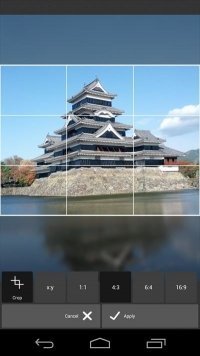
プロ仕様のCADアプリ「AutoCAD」やフィルタ編集アプリ「Pixlr-o-matic」など、数々のセンスのよい高品質アプリをリリースしてきたAutodeskが、新たな写真編集アプリ「Pixlr Express」をリリースした。
トリミングや回転、サイズ変更等に加え、色相、明度、彩度などの調整、ぼかしをかけたりといったレタッチ機能に加え、600を超えるオシャレ系のエフェクトやフレームなどフィルタ機能を備える。スマホでの一般的な写真編集は、およそこれ一本で済む「全部入り」だ。
[Adjustment]でレタッチ

カメラ起動で撮影するか、ギャラリーから呼び出すかで写真を開くと、右のような編集画面となる。クールなインターフェイスも印象的だ。
左下の[Adjustment]をタップすると、格納されている前述のようなレタッチ機能のメニューが表示される。
カラー調整系からトリミング・回転、赤目補正、ホワイトニングまで、非常に豊富。いずれかの機能を選んで、数値をスライダーで動かす操作で調整を行える。
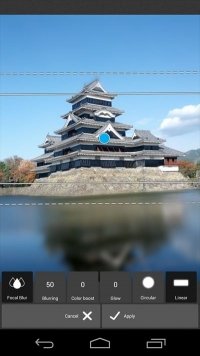
たとえば[Focal Blur]などは、ぼかしを部分的にかけてティルトシフト的な雰囲気に加工したり、一眼レフ風の効果を出したりすることも可能だ。
実線はブラーをかけない範囲、点線はブラーを弱くかける範囲を示す。これらの幅をドラッグして調整できる。
[Effect][Overlay][Border]でInstagram風に
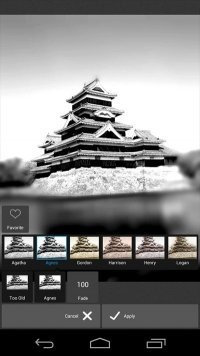
センスのいいフィルタが満載なのが[Effect]メニューだ。カテゴリーを選んだうえで、そこに属するフィルタを選ぶ形式。
右の画面では、[Too Old]の中にある「Agnes」フィルタを適用している。
なお、[Fade]という欄の数値を減らすと、フィルタの強度を弱めることが可能だ。

[Overlay][Border]は、写真の上に特定のフレームなどのパターンを覆いかぶせる機能。適用方法は[Effect]とほぼ同様となっている。
加工がすべて済んだら、右上のメニュー[Save]をタップし、保存や共有を行えばよい。
